2025最新版Python 3.13.1安装使用指南
The Installation Guide for the Latest Version of Python in 2025
1. 2025年Python语言最新排名
Python编程语言自诞生以来,已经成为全球最受欢迎的编程语言之一,它简单易学易用,以标准库和功能强大且广泛外挂的扩展库,为用户提供包罗万象、强大全面的功能,不断满足数据分析及数据可视化、数据科学及大数据、云计算、人工智能等多领域的应用。
2025年新年伊始,权威网站TIOBE推出名为 《TIOBE Index for January 2025》 的头条报道,证实Python语言在过去一年中,凭借9.32%的年度增长,全球占有率为23.28%,继续领跑编程语言家族。
此次在笔者前文的基础上,将2025年最新版Python 3.13.1安装使用指南全面更新,奉献给您。希望对学习Python编程的广大读者有所帮助。
2. 安装最新版Python 3.13.1
进行Python程序开发,首先要安装Python软件包;访问官网:https://www.python.org
在主页上方导航栏,点击Downloads 菜单,选择Download for Windows ,点击Python 3.13.1 按钮开始下载,如下图所示。

于是,Chrome浏览器开始下载安装包,在新版Chrome浏览器中,下载进程如下图:
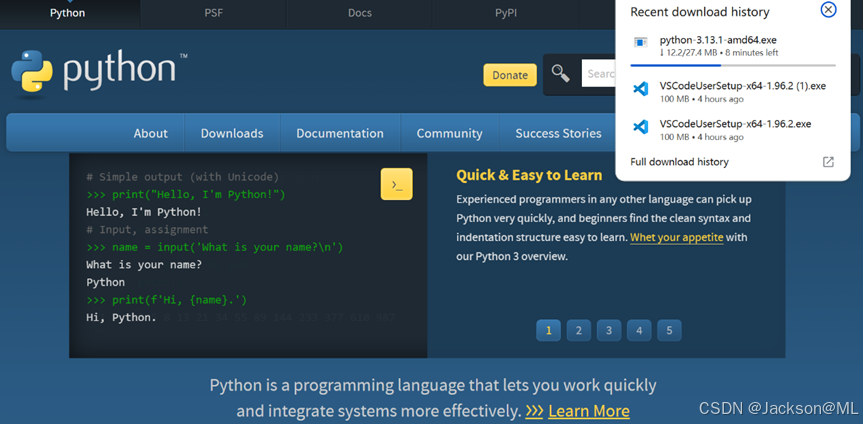
当下载完毕时,在Windows 10/11的Downloads(下载)文件夹里,找到该安装程序:python-3.13.1-amd64.exe文件,双击启动安装向导。
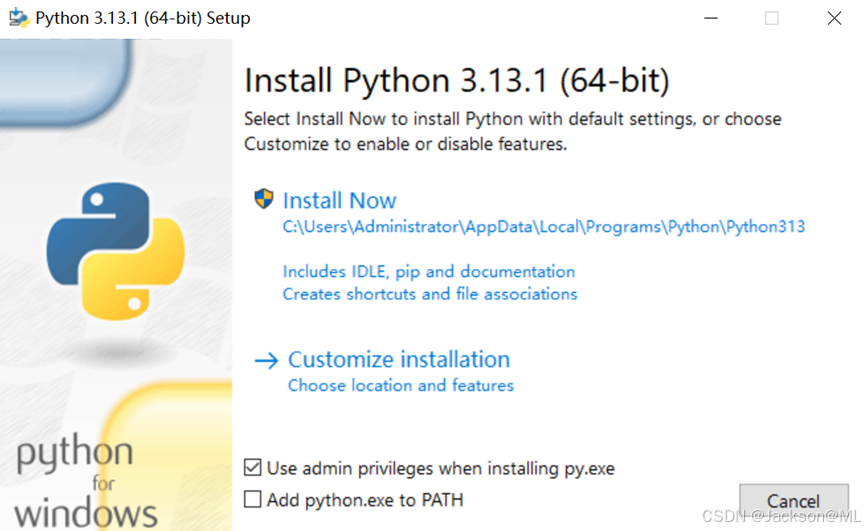
如上图所示,在 Install Python3.13.1(64-bit) 对话框中,为了防止C:盘文件因系统故障或者无意丢失,选择点击Customize installation(定制安装),以便接下来选硬盘其它分区来安装Python,例如:安装Python到 D:\Python313文件夹。
对于安装选项,作以下选择:
1) 保留默认勾选项 "Use admin privileges when installing py.exe" (安装py.exe时使用管理员权限运行)。
2) 增加选项 Add python.exe to PATH,即增加Python安装路径到PATH环境变量中。这有利于安装完毕直接启动Python命令行,进行交互式编程。
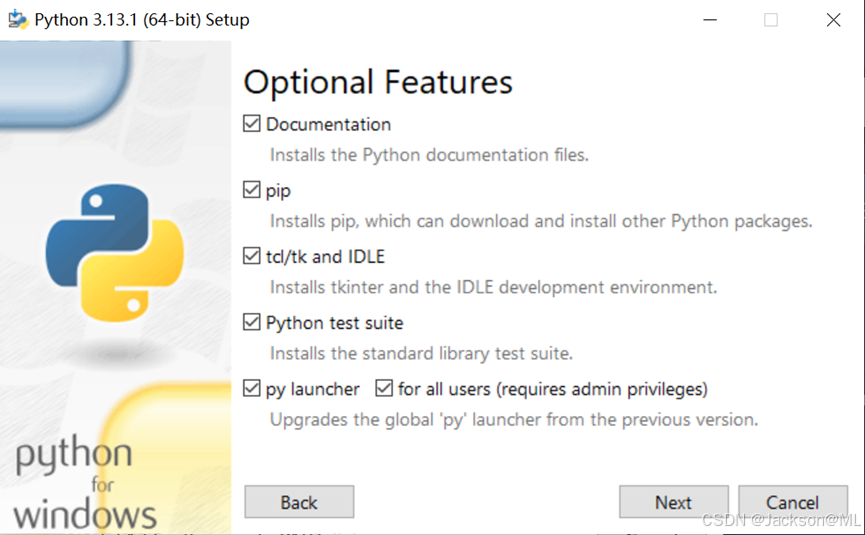
在Optional Features (可选特征)对话框,保留默认勾选的四个选项,点击Next进入下一步。
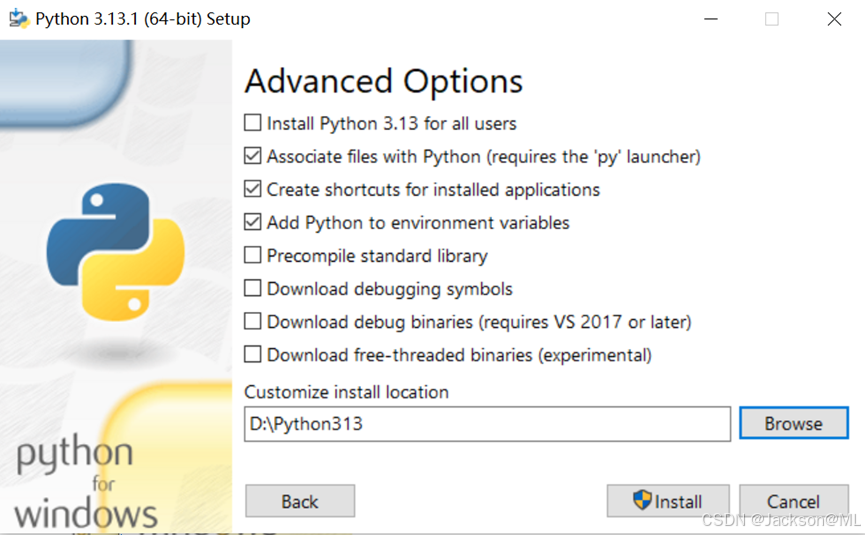
在Advanced Options (高级选项)对话框中,保留选项Add Python to environment variables ,(即添加Python安装路径到环境变量);同时,选择 "Customize Install Location" (定制安装路径),修改默认路径到D:\Python313文件夹。
接下来,点击Install开始安装。
进入Setup Progress (安装过程), 如下图:
安装过程会拷贝必要的可执行文件(Executables),以及预编译Python标准库等。随着进度条状态更新,很快安装完成。

安装完毕后,出现Setup was Successful (安装成功)对话框,点击Close 关闭安装向导。
此刻,已经完成了Python 3.13.1 for Windows的安装过程。
3. 验证Python安装
考虑到要运行Python, 安装完毕需要验证Python版本是否为最新版本。随即点击左下角搜索栏Type here to search,输入cmd, 选择命令行窗口,如下图。
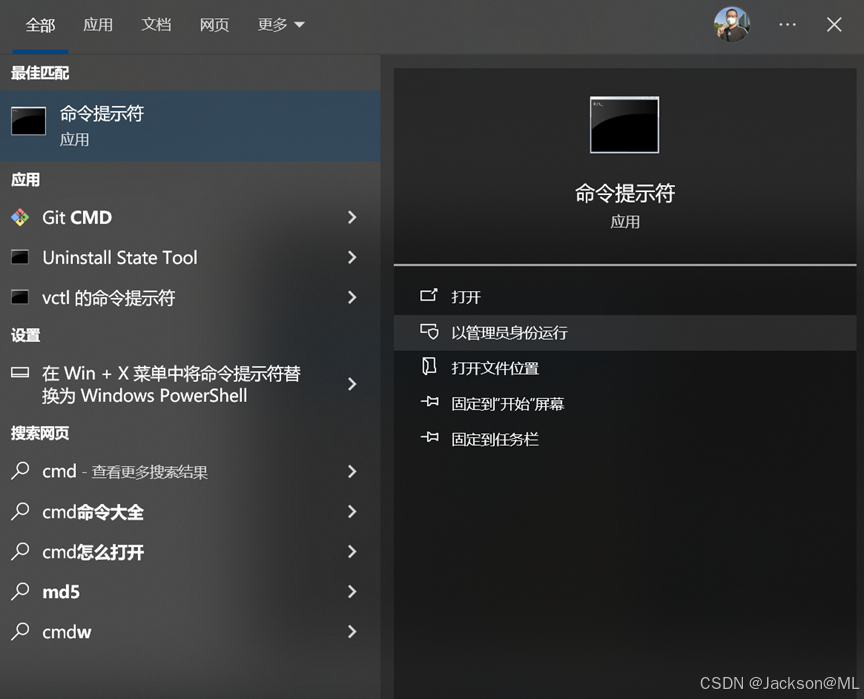
点击"以管理员身份运行",打开Windows终端。
在Windows终端命令行提示符,输入以下命令,验证当前安装Python版本为3.12.1:
python
python -V或者
python
python --version运行结果如下图所示:

接下来,在命令行输入python, 然后按Enter(回车),进入Python程序命令行交互模式,出现">>>"提示符。
输入最简单的Python程序,如下命令:
python
>>> print("Hello, world!")打印到终端窗口,如下所示。

成功运行!
这说明Python最新版3.13.1已经安装完毕,并成功搭载在Windows系统上。
这是Python 3.13.1的交互式解释器。使用完毕,可以用以下命令退出:
python
>>> exit()4. 使用IDLE交互式开发模式
Python安装完毕后,除了在命令行使用交互模式外,安装程序自带的交互式开发工具IDLE也随之安装完毕。
在搜索栏输入关键字"IDLE",可以搜索到IDLE(Python 3.13 64-bit)交互开发工具,选择"以管理员身份运行",

这样,就打开了IDLE交互式开发程序。
如果需要执行最简单的"Hello world"程序,
python
print("Hello, world!")在IDLE命令行输入,程序可以立刻运行成功!如下图所示。

至此,Python最新版安装程序就安装完毕了。使用Windows终端(cmd)或者IDLE开发工具,都可以启动Python编程工作了。
5. 查询Python扩展库
众所周知,Python语言功能强大,甚至是无所不能。
有经验的程序员都知道,标准库包含的功能有限。其实,Python更多的、丰富的功能来自于扩展库(或者叫外挂库),这一类有数十万个功能各异的库,被收集在Python扩展库官网。
安装任意扩展库,只需要访问该网站首页:https://pypi.org 。
可以看到,截至今日,全球发布的Python项目(包括库,包等)已经达到598436个,其增长速度十分惊人!

在搜索栏(即上图所示的Search projects)中,输入所想搜索的关键字,就会出现安装该扩展库的命令。比如:numpy, 这是Python数值计算常用的扩展库。
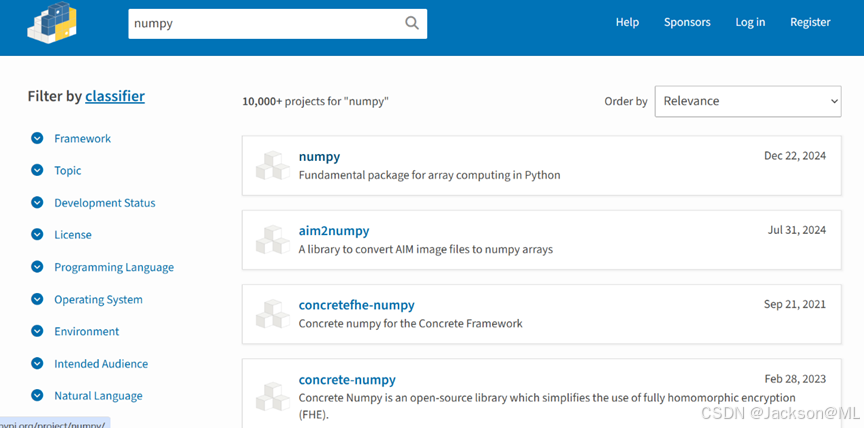
我们发现,最新版本的numpy 2.2.1发布于2024年12月22日。为了追求最新功能,就点击numpy 2.2.1 如下图所示:

于是,得到安装命令,如上图所示。
6. 安装Python第三方库
需要使用第三方库Numpy时,只需让我们打开Windows命令行,并且以管理员身份运行,输入上图的命令:
python
pip install numpy执行结果如下图所示:

成功安装完毕!显示Numpy安装版本为2.2.1。
如果提示Requirement already satisfied,意思是numpy已经安装过,满足需求了。
*注:专业好文陆续发布。欢迎关注和点赞。😊
您的认可,我的动力。